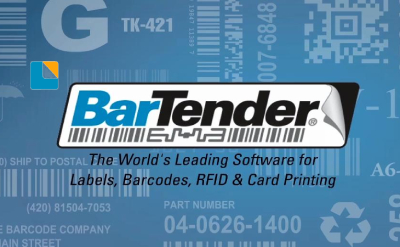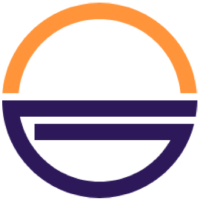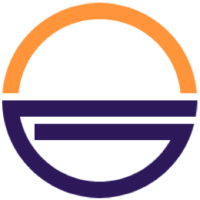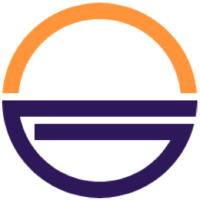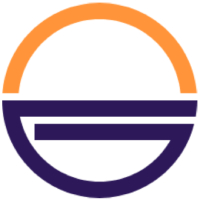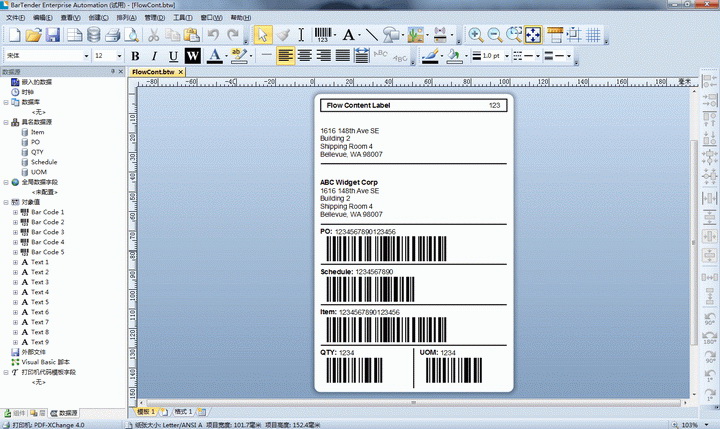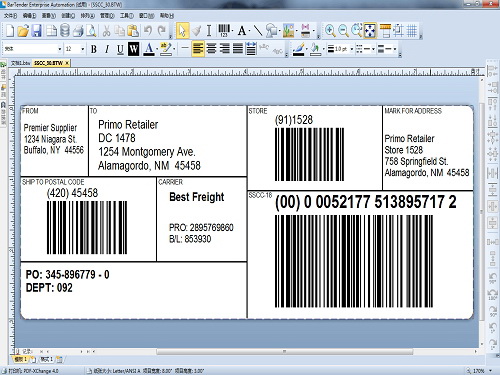BarTender2016标签条码打印软件是一款功能强大的标签设计打印软件,拥有数百万的用户,是全球首屈一指的软件。BarTender2016标签条码打印软件提供新功能,可以调整改进不足之处,可以提高用户的设计和打印体验,而且也是很容易管理的。
BarTender2016标签条码打印软件功能特色:
1、兼容标签和可直接打印的格式,不管您使用直接打印格式还是设计全新的标签,强大的功能和灵活性可满足数千个兼容的标签标准。
2、“全系统的”Unicode 支持让您可以访问打印机字体和使用Windows 上的字体。
3、从最简单到最复杂的序列号,BarTender都可以轻松产生。
4、支持的数据格式包括 Wal-Mart 、DoD、EPC 和定制格式。
5、多语言版支持在20多种语言的用户界面之间进行即时切换。
BarTender2016标签条码打印软件安装步骤:
1、在本站下载该软件,压缩之后双击.exe,出现一个欢迎界面,点击下一步继续

2、点击“浏览”,将软件安装在D盘,点击下一步继续
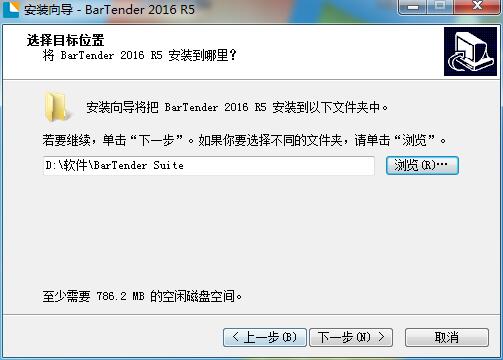
3、选择开始菜单文件夹,创建程序快捷方式,点击下一步
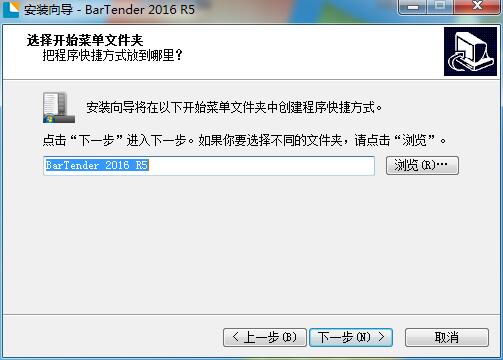
4、勾选需要执行的附加任务,点击下一步
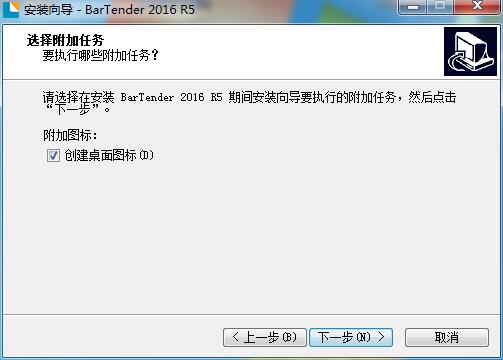
5、文件装备安装,点击“安装”继续安装

6、BarTender2016正在安装当中,过程缓慢,请稍候
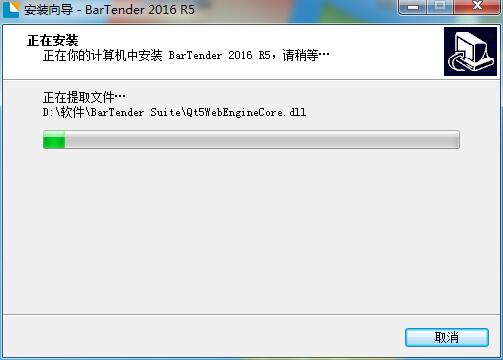
7、安装完成,可以通过选择已安装的图标来运行应用程序
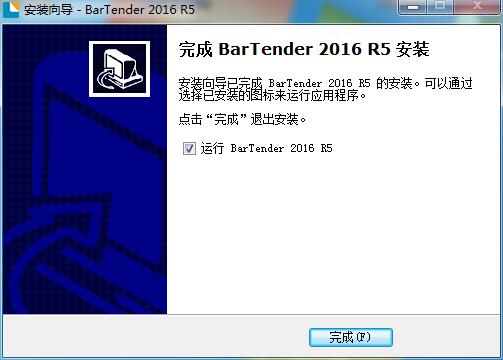
BarTender2016标签条码打印软件使用方法:
1、首先打开BarTender2016,点击标签新建按钮
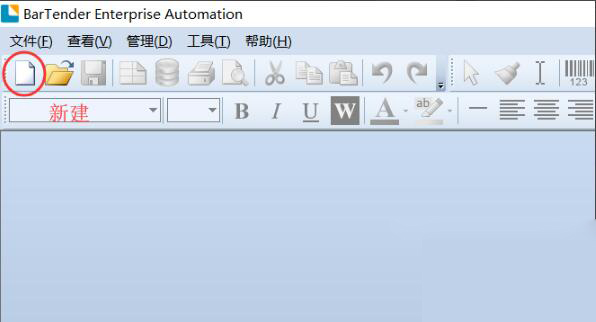
2、进入新建标签向导,起点就选择默认的空白模板,点击下一步
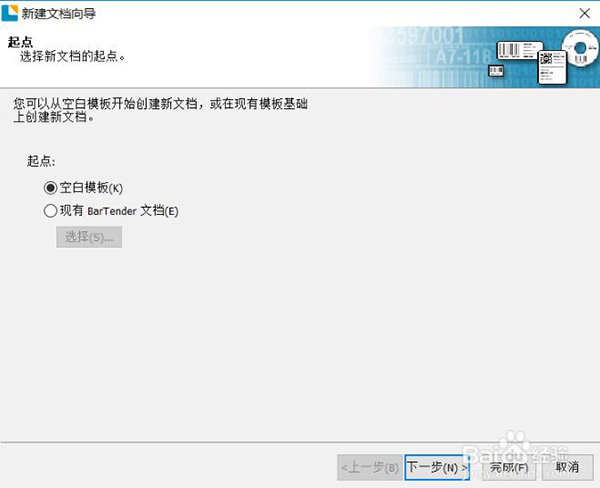
3、选择打印机,这里选择此标签即将要打印的打印机驱动
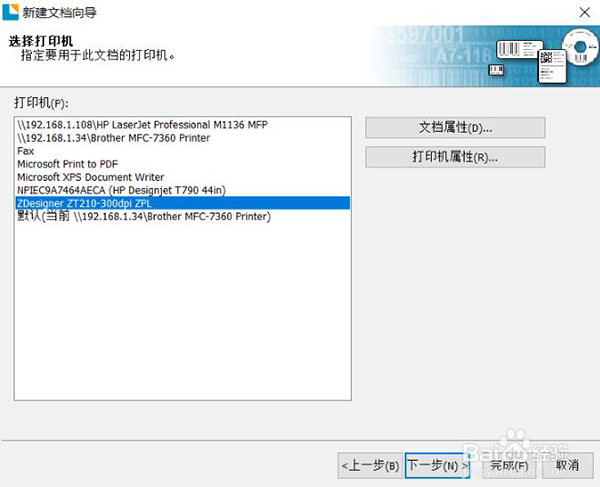
4、然后是这只标签的纸张大小,这里要设置与标签一致的尺寸
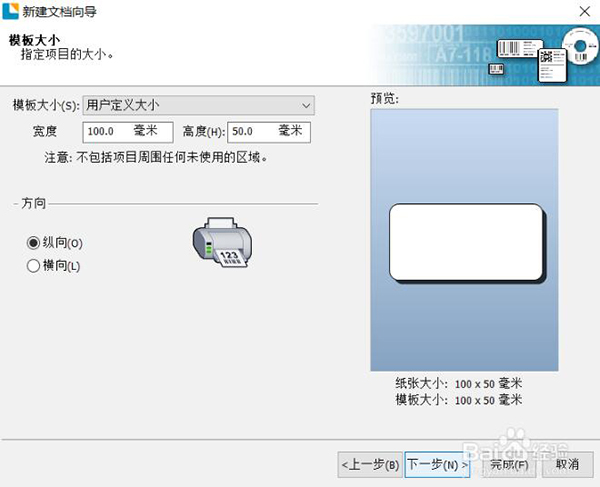
5、新建完成之后,会在软件界面显示当前空白标签
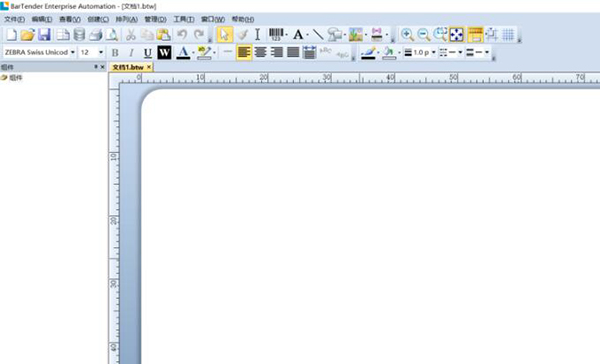
6、现在介绍下两个简单的标签编辑,一个是文本,另一个是条形码,直接点击菜单栏中的文本和条形码图标然后在标签空白处单击鼠标
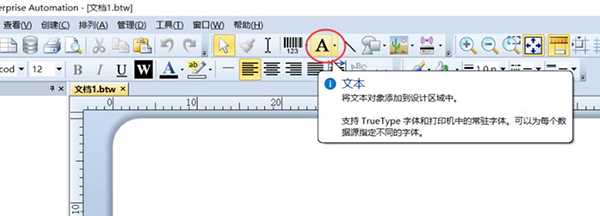
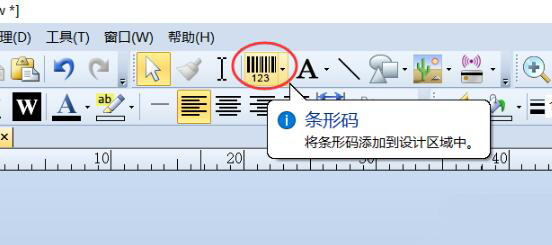
7、这样就将文本和条形码生成在了标签上
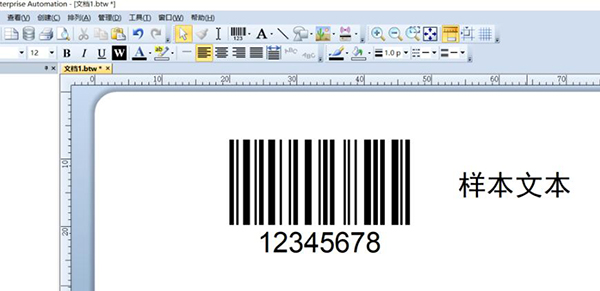
BarTender2016标签条码打印软件常见问题:
1、如何用BarTender2016标签条码打印软件制作双标签?
1) 单击工具栏上条码生成图标,选择Code 128条形类型,在文档空白处单击添加该条码;双击条码在弹出的“条形码属性”中可任意更改数据源中“嵌入的数据”,这里随便定义一组数据样本

2)在“条形码属性”对话框右侧选择“转换”选项卡,单击“序列化”右侧的按钮,进入“序列设置”对话框
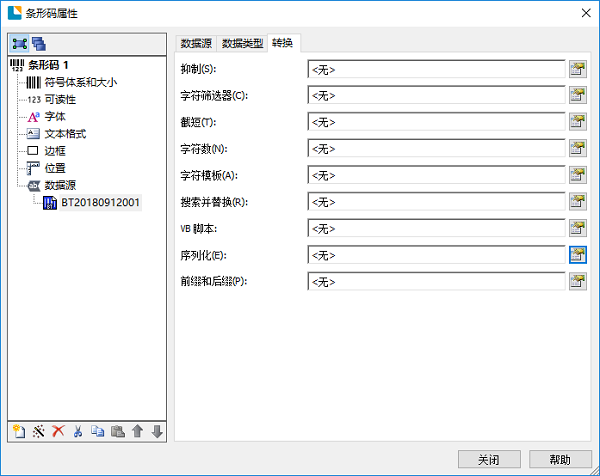
3)按需求选择“递增”序列或“递减”序列,此处以递增为例,方法选择为数字(当然,您也可以根据需求以字母或者其他选项为序列方法),勾选“保留字符数”,设置“递增值”为2,“序列号”设置为10(所有数字自定义,以需要为准)
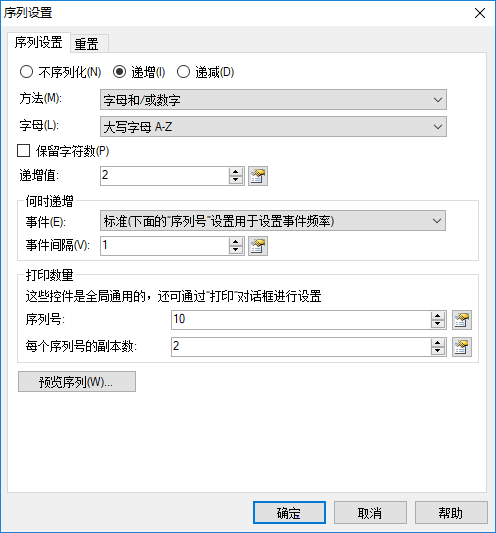
4)根据上面的设置就能够打印出有序的的标签数据了,要想每次打印都是一行2个一样的标签?那就要额外再进行一项序列设置:Bartender序列号副本数,这里设置为2,即每个标签打印两个,才会进行一次序列变换
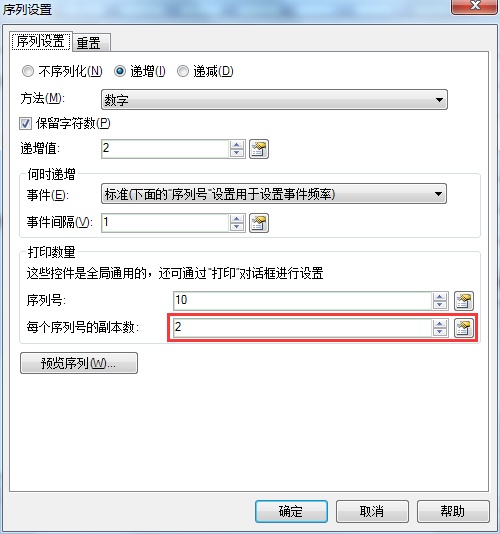
5)单击下面的“预览序列”,您可以预览到序列化顺序,查看自己设置的是否正确(副本数看不到哦)
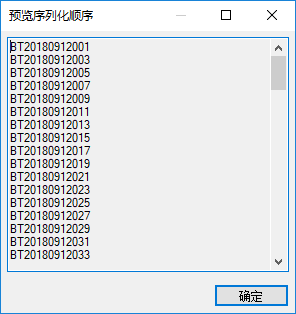
6)单击“确定”之后,在“转换”选项卡部分,“序列化”设置就完成了,点击关闭
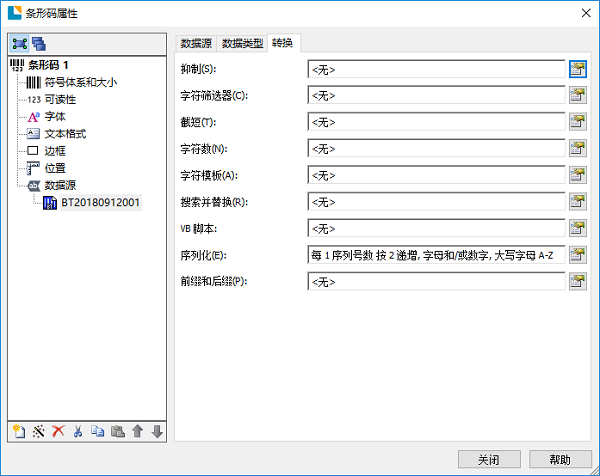
7)通过主工具栏上的预览按钮(Ctrl+R),您可以看到Bartender序列化设置已经配置好了,以递增值为2的规律,且每次打印两个相同的序列号
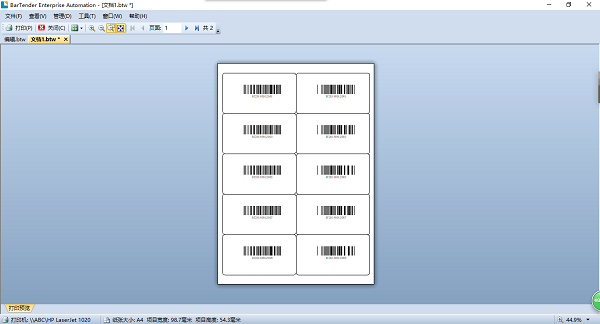
2、BarTender2016标签条码打印软件怎么设置镜像?
1) 首先,在BarTender2016中设计制作您的条形码标签
2) 接下来要实现打印镜像标签,单击菜单栏中的“打印”按钮。打开打印对话框,选择对应的打印机,单击“属性”按钮
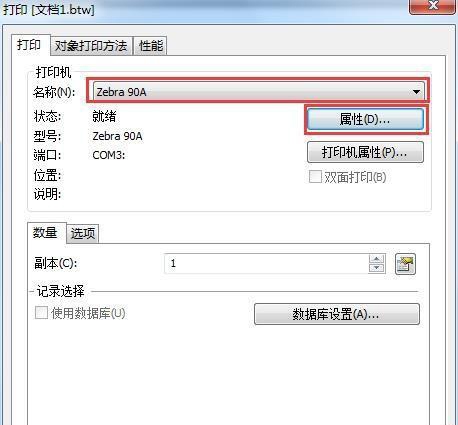
3)在弹出的对应打印机属性对话框中,勾选效果栏中的“镜像”,单击确定
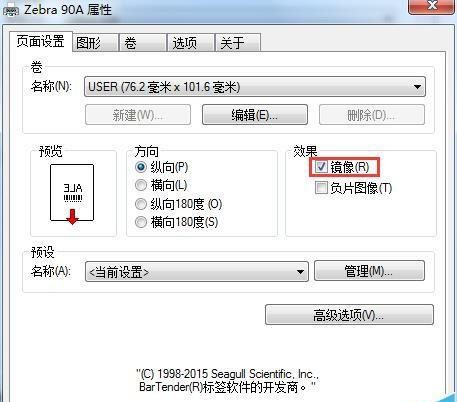
4)根据实际要求进行条码标签的打印预览及打印

BarTender2016标签条码打印软件常见问题
打印位置不准
如果打印的条码标签位置不准确,可能是由于打印机测纸问题或BarTender页面参数设置问题。
可以尝试对打印机进行重新认纸操作,或调整BarTender的页面参数设置,包括标签宽度、高度和间距等。
打印内容不完整
检查打印机墨盒或碳带是否耗尽,以及纸张是否放置正确。
确保打印设置中的纸张大小和实际使用的纸张大小一致。
BarTender2016标签条码打印软件更新日志:
1. 新的集成构建器代替了Commander Companion
2. Visual Basic脚本编辑器
3. 改进的数据输入表单
4. 改进数据库连接
5. 管理控制台
6. 支持当下所有浏览器,支持平板电脑和智能机并可通过云技术进行打印